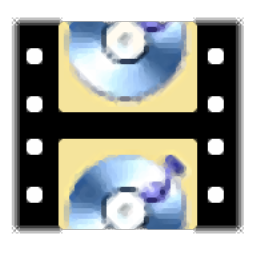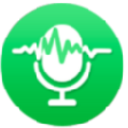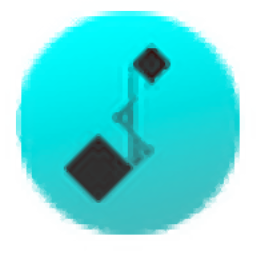AVS Audio Converter是一款专业的音频转换工具。音频转换软件中的佼佼者AVS Audio Converter。该软件可以支持将音频文件转换为MP3,WAV,M4A,FLAC,WMA,AAC,AMR等格式,并支持用户调整转换后的编码器的参数,比特率等,还支持拆分和合并,修改音乐标签,设置音效等功能为用户提供了完整的转换程序,这是一个供您免费使用的破解版,亲测有效,需要它的用户快速下载吧!
软件特色:
加载位于硬盘上的音轨,获取音频CD或将视频文件的音轨导入程序,然后将其转换为任何可用格式;
转换前指定输出文件的频率,通道号,比特率等参数;
转换前添加和修改音频标签,使用标签信息重命名音频文件;
使用增强音轨所需的基本编辑功能;
以MP3和M4B格式创建和编辑有声读物。
通过标记或将多个音轨合并到一个文件中来分割音频;
使用说明:
主视窗
AVS Audio Converter的主窗口可以分为以下部分:
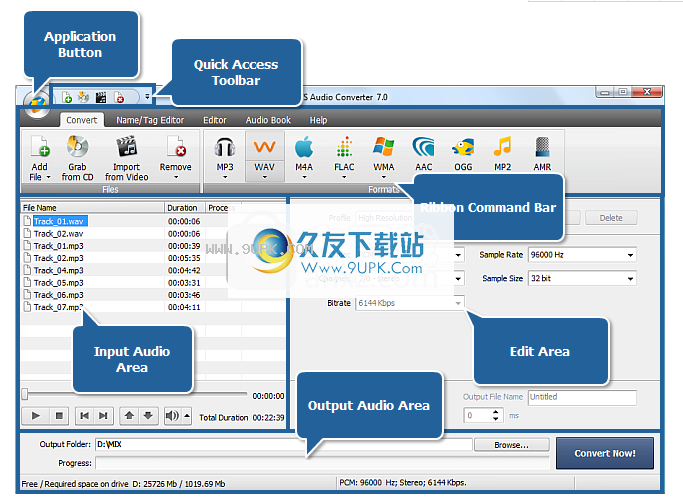
应用程序按钮-一个带您进入特殊菜单的按钮,其中包含文件的所有可用操作;
快速访问工具栏-一种可自定义的工具,可让您快速访问最常用的软件功能;
功能区命令栏-AVS音频转换器主窗口顶部的命令栏。包含以下标签:转换,名称/标签编辑器,编辑器,有声读物,帮助;
输入音频区域-您可以在其中加载要转换的音频文件并进行播放的区域;
输出音频区域,您可以在其中设置生成的音频文件的位置并开始转换过程;
编辑区域-您可以在其中调整输出音频设置,编辑音轨和修改标签信息的区域。

快速工具栏
快速访问工具栏位于AVS音频转换器主窗口左上角的快速访问工具栏是可自定义的工具,可让您快速访问最常用的软件功能。

自定义快速访问工具栏菜单左键单击工具栏右侧的箭头。黑色箭头将显示“自定义快速访问工具栏”菜单(请参见左侧的图像)。
选中/取消选中“自定义快速访问工具栏”菜单元素,以在工具栏上显示/隐藏它们。
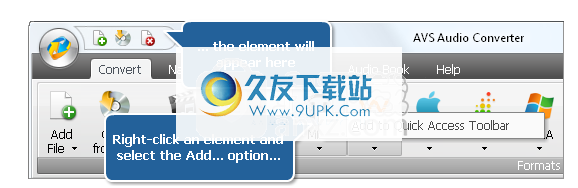
从工具栏添加/删除元素
您可以从快速访问工具栏中添加/删除元素。要将元素添加到工具栏,请在功能区的命令栏上右键单击所需的命令按钮,然后选择“添加到快速访问工具栏”:
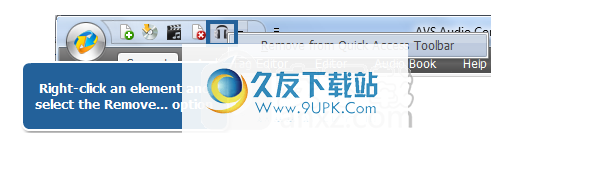
要从快速访问工具栏中删除元素,请右键单击该元素,然后选择从快速访问工具栏中删除:

输出音频区域
输出音频区域是AVS音频转换器的主窗口的一部分,您可以在其中设置输出音频的位置,开始转换过程并查看其进度。
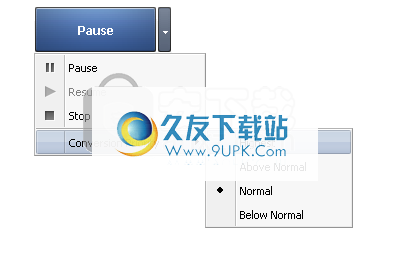
AVS音频转换器-输出音频区域
它包含以下项目
输出文件夹用于显示生成的音轨的路径。
浏览...-使用此按钮可以在计算机硬盘驱动器上选择或创建自己的文件夹,以存储输出的音频文件。
进度用于显示总体文件转换进度。
立即转换! -使用此按钮开始转换过程。单击它后,它将变为“暂停”按钮,允许您在需要时暂停转换。您也可以停止/恢复转换过程。为此,请从下拉菜单中选择适当的条目:
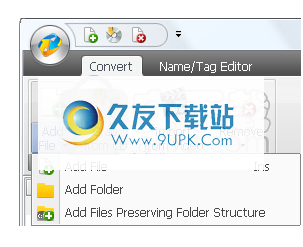
播放/暂停按钮
如果要更改系统中转换过程的优先级(例如,如果您打算在观看电影,玩游戏的计算机上执行其他操作(在发生转换过程时),请使用适当的设置转换优先级。选项。
从硬盘添加文件和文件夹
您可以添加位于硬盘驱动器上的文件或文件夹以进行转换。
要加载一个或多个音频文件,请在“转换”选项卡上按“添加文件”按钮。
要添加包含要转换的文件的文件夹,请使用“添加文件”按钮下方的箭头,然后选择“添加文件夹”选项。
若要添加包含某些子文件夹的文件夹,该文件夹包含要转换的文件以保留子文件夹结构,请使用“添加文件”按钮下方的箭头,然后选择“添加文件以保留文件夹结构”选项。
注意!注意:如果选择此选项,则输出文件夹结构将与输入文件夹结构一致。
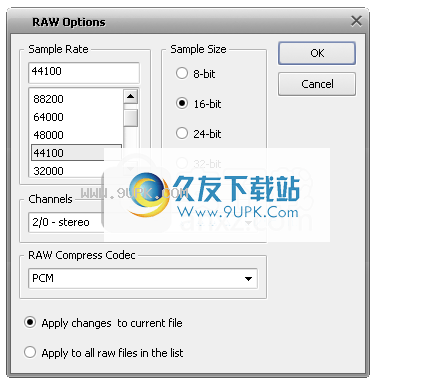
AVS Audio Converer-从HDD添加文件和文件夹
浏览要导入的音频文件或文件夹,然后按“打开”。所选的音轨(或所选文件夹中的音频文件)将被导入到输入音频区域。
如果加载一些.raw音频文件,将打开以下窗口:
AVS Audio Converer-RAW选项窗口
。原始音频数据文件不包含任何标题信息:采样率,样本大小和通道数。因此,为了能够正确处理它们,您需要设置所需的参数:
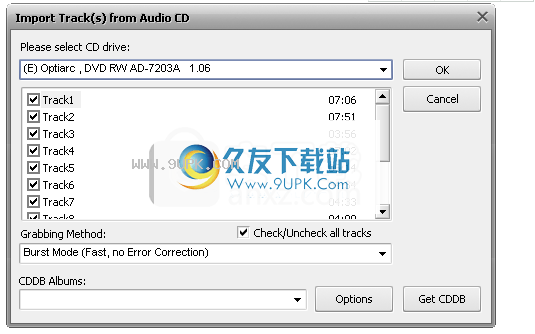
采样率
该值(也称为采样率或采样频率)定义了每秒从连续模拟信号中获取的采样数,以使其成为离散的数字信号。使用下拉列表选择可用的采样率值。
样本量
该值定义了从连续模拟信号中获取的采样大小,使其成为离散的数字信号。
走道
定义输入文件中的通道数。按“通道”字段旁边的箭头以打开下拉菜单,然后选择一个可用选项。
RAW压缩编解码器
定义用于音频文件压缩的编解码器。按RAW压缩编解码器字段旁边的箭头以打开下拉菜单,然后选择可用的编解码器。
设置所有参数后,单击“确定”按钮将其应用到当前选定的文件,然后关闭“ RAW选项”窗口。
默认情况下,设置参数将应用于当前音频文件。如果需要将它们应用于加载到程序中的所有文件,请选择此窗口底部的“应用于列表中的所有原始文件”选项,然后按“确定”按钮。
为了确保设置正确的参数,您可以单击“输入音频区域”中的“播放”按钮来播放音频。如果您对结果不满意(音频中添加了一些噪音),请在“输入音频区域”中右键单击该文件,然后选择“ RAW选项”项以修改参数。
翻录音频CD
AVS Audio Converter允许您获取音频CD,并将捕获的音频转换为程序。要将音频文件从CD加载到AVS Audio Converter,请按“转换”选项卡上的“从CD抓取”按钮。您将看到以下窗口:

AVS音频转换器-翻录音频CD
选择包含以下内容的CD驱动器
光盘,其中包含要加载到程序中的轨道。完成此操作后,光盘上的所有曲目将显示在下面的区域中。
取消选中您不打算转换的曲目的复选框。使用检查/取消选中所有轨道选项可以快速选择或取消选择列表中的所有轨道。
在适当的窗口中指定抓取方法。提供以下选项:
突发模式-用于快速抓取而不进行纠错。选择它以使光盘处于理想状态(无划痕或其他明显损坏)。
同步模式-快速抓取音轨。仅抖动错误将得到纠正。
安全模式-使用它可获得高质量的抓取。将以双精度纠正错误,但是总体爬网速度将降低。
偏执模式-最慢,最准确的抓取模式。
重命名音轨。您可以从音频CD的在线数据库中获取信息。为此,请单击“选项”按钮,切换到“ CDDB选项”选项卡,然后从列表中指定CDDB信息的来源。如有必要,可以使用“替换”,“添加”或“删除”按钮进行相应替换。要添加或删除服务器,还可以切换到“代理选项”选项卡并指定代理,用户名,端口和超时详细信息。
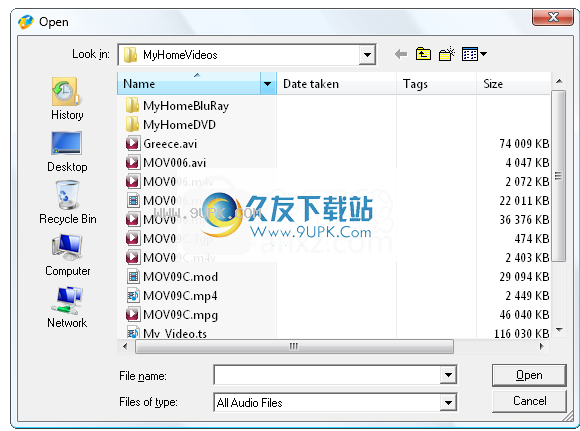
AVS音频转换器-文件名选项窗口
选择服务器后,选择要包含在文件名中的详细信息。切换到“名称选项”选项卡。检查要包括的项目,然后使用箭头按钮设置顺序。
设置完所有参数后,按OK(确定)按钮关闭文件名选项。然后,单击窗口右下角的“获取CDDB”按钮。如果有信息,您将在CDDB专辑字段中看到专辑标题。音轨将根据从CDDB服务器获得的数据进行重命名。
单击“确定”开始爬网过程。在抓取过程中的任何时候都可以按“取消”来取消它。
捕获完成后,所有选定的曲目将出现在输入音频区域中。
加音轨
您将能够加载视频文件的音轨(例如,您喜欢的电影的音轨)并将其转换为可用格式之一。为此,请点击“转换”标签上的“从视频导入”按钮。将打开以下窗口:

AVS Audio Converer-从视频添加音轨
浏览要导入的视频文件,然后按“打开”。所选视频文件的音轨将添加到输入音频区域。
如果要导入DVD视频的音轨,请在打开DVD时选择VIDEO_TS.IFO文件:
AVS音频转换器-加载DVD
软件功能:
AVS Audio Converter是一款应用程序,可让您以各种格式编码音频轨道,包括MP3,WAV,OGG和FLAC。无论是初学者还是专家,任何人都可以轻松使用它。
该程序的界面干净直观。您可以使用文件浏览器或“拖放”方法将音乐导入列表。可以批量转换。
在列表中,您可以查看每个文件的名称,持续时间和状态。指定目标文件夹和格式后,即可开始转换过程。
但是,您还可以根据配置文件,编解码器,通道,比特率,采样频率和样本大小来配置音频设置。
此外,您还可以播放音轨,合并或修剪文件,在歌曲之间插入暂停,添加封面,从CD抓取,从视频导入声音,重命名文件,编辑标签信息,配置重命名规则等。
该程序使用适当数量的系统资源,包括精心绘制的帮助文件,为初学者提供快照,并快速完成转换任务,同时保持非常好的音质。
安装方式:
1.在此站点上下载并解压缩该软件,双击安装程序“ AVSAudioConverter.exe”开始安装。
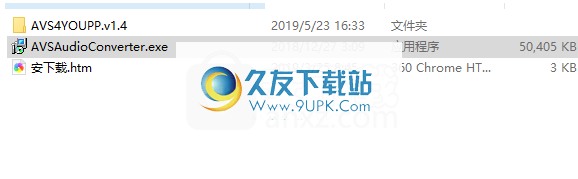
2.然后进入下面的AVS Audio Converter安装向导,单击[下一步]
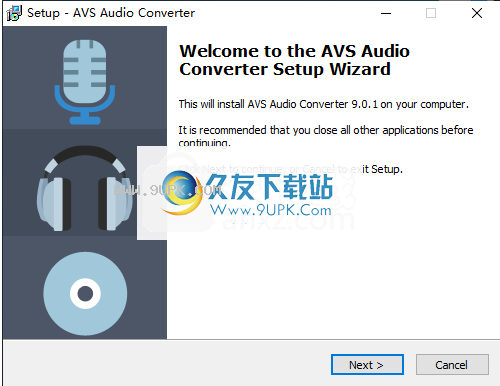
3.许可协议。阅读最终用户许可协议后,用户选择[我接受许可]选项,然后单击[下一步]继续。
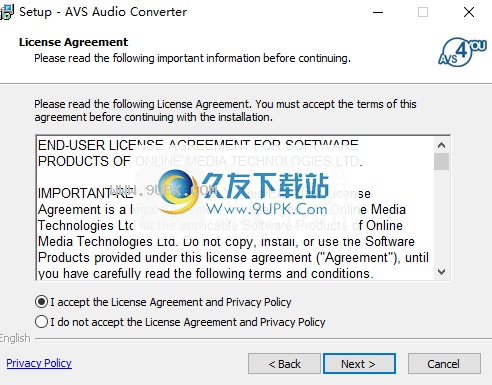
3.选择安装位置。默认安装目录为C:\ Program Files(x86)\ AVS4YOU \ AVSAudioConverter。如果需要更改,请单击[浏览]按钮。
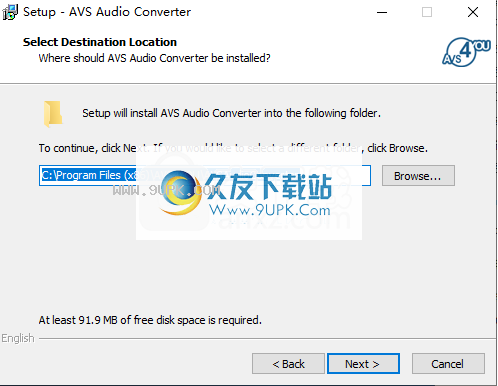
4.选择其他任务,用户可以根据需要检查其他任务(不熟悉的用户可以选择默认值)。

5.准备安装,单击[安装]按钮以执行安装操作。
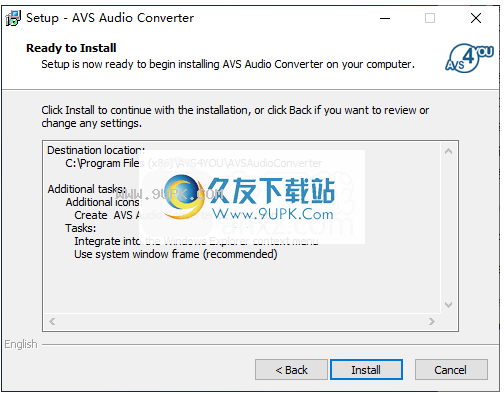
6.安装完成后,取消选中[启动AVS音频转换器],然后单击[完成]以完成。
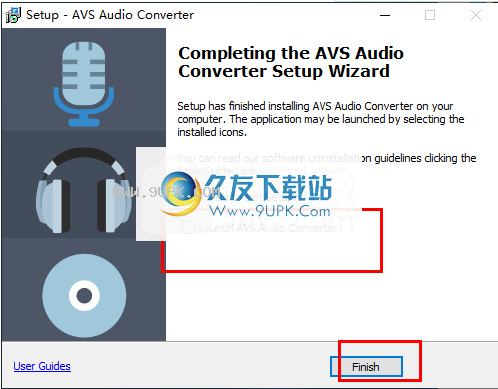
7.暂不运行该软件,将补丁文件“ Patch.exe”复制到软件安装目录中,默认安装目录为C:\ Program Files(x86)\ AVS4YOU \ AVSAudioConverter,如果需要更改,请单击[浏览]按钮进行修改。

8.在安装目录中运行破解补丁文件,进入以下界面,单击[刷新]按钮进行扫描,然后单击[补丁]按钮。
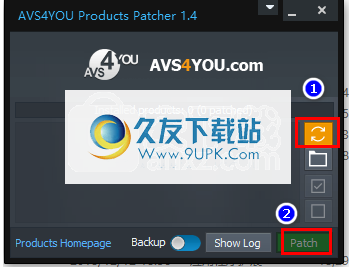
9.将弹出以下“所有选定产品均已成功打补丁”提示,以完成破解。
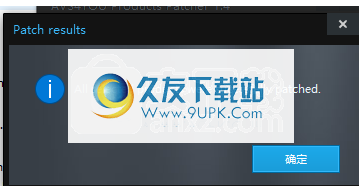

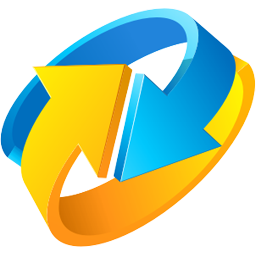










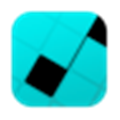



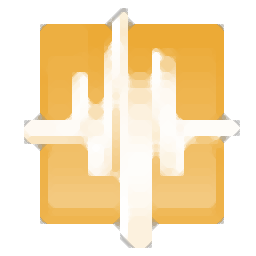



![tranzcode_GUI 1.01免安装版[wav音频转换器]](http://pic.9upk.com/soft/UploadPic/2015-3/20153219114483498.gif)